
Inhoudsopgave:
- Stap 1: Koop een Ublox LEA 6h 02 GPS-module (of elke gewenste module), lees de specificaties van het gegevensblad en maak de module klaar om verbinding te maken met Arduino
- Stap 2: Verbind de GPS-module met Arduino
- Stap 3: Upload Arduino-programma om seriële (communicatie) poort te lezen
- Stap 4: voer Python-code uit
- Auteur John Day [email protected].
- Public 2024-01-30 11:18.
- Laatst gewijzigd 2025-01-23 15:01.


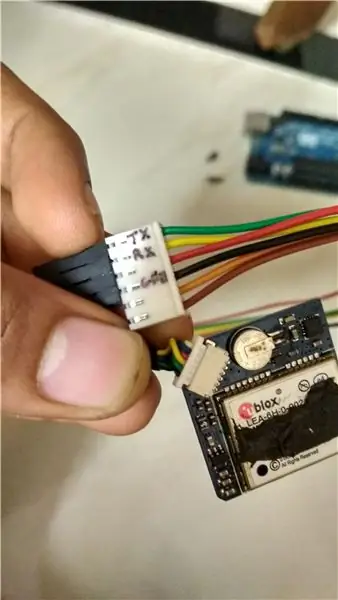
Interface van GPS-module met behulp van een Arduino UNO (of een ander Arduino-apparaat) en het berekenen van de breedte- en lengtegraad om weer te geven in het applicatievenster geschreven in Python.
Stap 1: Koop een Ublox LEA 6h 02 GPS-module (of elke gewenste module), lees de specificaties van het gegevensblad en maak de module klaar om verbinding te maken met Arduino
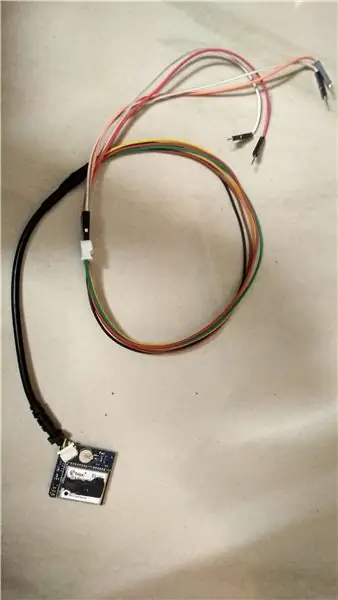
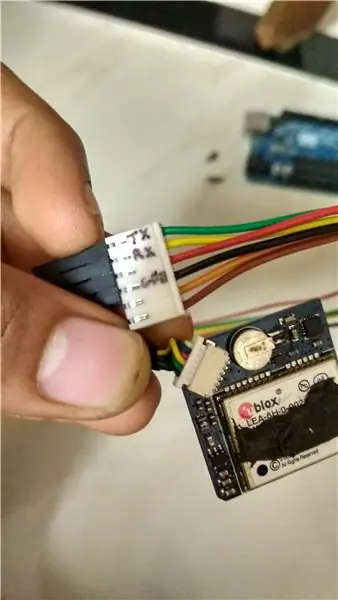

- Lees de Ublox LEA 6 datasheet aandachtig en zorg ervoor dat uw module correct is
- De meeste modules werken op ~ 2.7 tot 3.6v, dus zorg ervoor dat je de juiste stroombron hebt, ik gebruikte Arduino 3.3v pin
- Alle modules ondersteunen de UART-communicatiepoort, dus we zullen deze gebruiken om te communiceren met Arduino
- Modules worden standaard geleverd met vrouwelijke micro-aansluitingen die ik moeilijk aan te sluiten op Arduino vind, daarom heb ik deze vervangen door een vrouwelijke aansluiting van 2,54 mm jumperdraad (zorg ervoor dat u weet welke pin wat doet voordat u deze vervangt en maak een pin-diagram op papier of computer)
- Nu is deze module klaar om verbinding te maken met Arduino
Stap 2: Verbind de GPS-module met Arduino

- Identificeer Tx (zender) en Rx (ontvanger) van GPS-module en hetzelfde ook op Arduino (ik gebruikte UNO dus het kreeg slechts 1 UART-communicatiepoort, Tx op pin0 en Rx op pin1, meer specificaties op Arduino UNO)
-
Verbind Tx en Rx van GPS-module met Rx en Tx van Arduino
- Tx van GPS (groene draad in mijn geval) naar => Rx van Arduino
- Rx van GPS (gele draad in mijn geval) naar => Tx van Arduino
- Sluit de 3.3v Adruino-pin aan op de GPS-voeding en koppel beide gronden aan elkaar
- Let op: Zorg ervoor dat u niet meer dan 3,3v (max. 3,6v) op uw GPS-module toepast en lees de instructiemodule aandachtig
Stap 3: Upload Arduino-programma om seriële (communicatie) poort te lezen
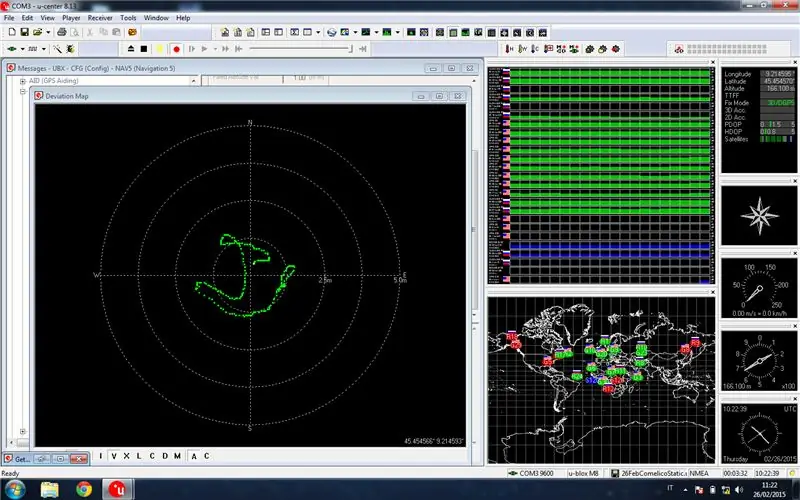
- De code voor dit project is te vinden in de GitHub-repository
- Link:
- Lees alstublieft het README.md-bestand
- Installeer u-center-software zoals aangegeven in het bovenstaande README.md-bestand
- Upload Arduino-code naar Arduino-module
- Sluit GPS-pinnen aan op Arduino
- Open de seriële monitor op Arduino IDE en observeer de uitvoer van de GPS-module, zorg ervoor dat deze een waardevolle uitvoer afdrukt
- Koppel de seriële poort van Arduino los door de seriële monitor te sluiten en open nu de u-center-software en selecteer de seriële poort van Arduino
-
Reactie op het scherm observeren
- Het zal enige tijd duren om de geldige reactie te geven en hangt af van de sterkte van het signaal dat door de GPS-module wordt ontvangen
- Houd de GPS-module in de open omgeving of in de buurt van het raam
Stap 4: voer Python-code uit
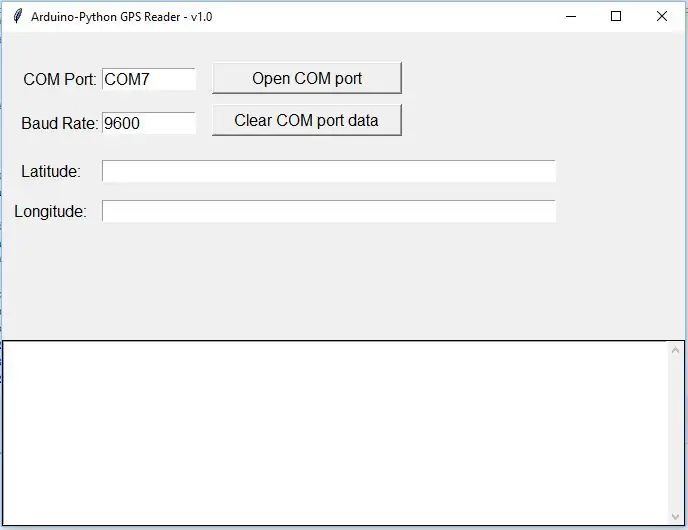
- Download en configureer Python op uw lokale machine
- Download Python-code om GPS-gegevens te lezen via de seriële communicatiepoort van uw machine
- Verbind en voed GPS met Arduino
- Identificeer de com-poort waarop Arduino is aangesloten
- Python-code uitvoeren
- Voer de details van de com-poort in
- Lat en lange gegevens verifiëren
Aanbevolen:
Meerdere LED's besturen met Python en de GPIO-pinnen van je Raspberry Pi: 4 stappen (met afbeeldingen)

Meerdere LED's besturen met Python en de GPIO-pinnen van je Raspberry Pi: deze Instructable laat zien hoe je meerdere GPIO-pinnen op je RaspberryPi kunt besturen om 4 LED's van stroom te voorzien. Het zal je ook kennis laten maken met parameters en voorwaardelijke uitspraken in Python.Onze vorige Instructable met behulp van de GPIO-pinnen van je Raspberry Pi om
Aan de slag met Python: 7 stappen (met afbeeldingen)

Aan de slag met Python: programmeren is geweldig! Het is creatief, leuk en het geeft je hersenen een mentale training. Velen van ons willen meer leren over programmeren, maar overtuigen onszelf ervan dat dat niet kan. Misschien heeft het te veel wiskunde, misschien schrikt het jargon dat eromheen wordt gegooid
Kindle als GPS met hoog contrast (werkt voor elk e-boek): 5 stappen (met afbeeldingen)

Kindle als GPS met hoog contrast (werkt voor elk e-boek): ik laat zien hoe je je e-boek (Kindle, Kobo, Sony, ipad, tablet) als GPS kunt gebruiken. Alle software draait op je telefoon (Android is nodig), dus het e-boek is ongewijzigd. Je hoeft alleen maar een paar apps op je telefoon te installeren. Het e-boek gebruikt alleen de interne
Toegang tot Arduino YÚN beheren met MySQL, PHP5 en Python: 11 stappen (met afbeeldingen)

Beheer de toegang van Arduino YÚN met MySQL, PHP5 en Python: Hallo vrienden! Nou, zoals je weet, in september het nieuwe première schild van Arduino, Arduino YUN. Deze kleine vriend heeft een Linux embedded systeem waarmee we alles kunnen draaien wat je maar kunt bedenken (tenminste tot nu toe). Hoewel er weinig informatie is
Hoe u de DeLorme Earthmate GPS LT-20 aansluit op uw Google Earth voor een geweldige GPS-volgkaart: 5 stappen

Hoe u de DeLorme Earthmate GPS LT-20 met uw Google Earth verbindt voor een geweldige GPS-trackingkaart. Ik zal u laten zien hoe u een GPS-apparaat kunt verbinden met het populaire Google Earth-programma, zonder Google Earth Plus te gebruiken. Ik heb geen groot budget, dus ik kan garanderen dat dit zo goedkoop mogelijk zal zijn
